2022 PEUGEOT 308 phone
[x] Cancel search: phonePage 224 of 260

222
PEUGEOT i-Connect Advanced - PEUGEOT i-Connect
Comandi vocali
(secondo l'equipaggiamento)
Utilizzare il sistema o il riconoscimento vocale
dello smartphone tramite il sistema.
Telefono
Telefono non connesso: accedere al
menu che permette di collegare un telefono.
Telefono connesso: accedere al registro delle
chiamate, ai contatti e alle impostazioni del
telefono.
Due telefoni connessi: accedere ai contenuti
del telefono con priorità, con la possibilità di
cambiare la priorità del telefono.
Impostazioni
Regolazioni principali del sistema audio,
del display touch screen e del quadro strumenti
digitale.
Comandi vocali
Operazioni preliminari
(secondo l'equipaggiamento)
Il servizio di riconoscimento vocale offre una
scelta tra 17 lingue (francese, tedesco, inglese
(UK), inglese (US), arabo, brasiliano, cinese,
spagnolo, ebraico, italiano, giapponese,
olandese, polacco, portoghese, russo,
svedese, turco) disponibili con la rete cellulare
e in linea con la lingua scelta e configurata
precedentemente nel sistema. Il sistema supporta due lingue per i casi in cui la
zona in cui si trova il veicolo non è coperta dalla
rete cellulare.
Queste lingue, indicate come lingue di bordo,
vengono scaricate nel sistema.
Se la lingua scelta non è stata scaricata, non
appena la rete cellulare è connessa per la prima
volta, sul display appare un messaggio che offre
di scaricarla.
Per utilizzare questa nuova lingua in tutte le
zone, scaricarla in anticipo (contatto inserito
senza avviare il motore) tramite la rete
Wi-Fi.
Utilizzare la procedura di download visualizzata
sul display.
Il download di questa nuova lingua rimuove la
lingua di bordo meno utilizzata.
Informazioni - Utilizzo del
sistema
Quando vengono attivati i comandi vocali,
pronunciare il proprio comando dopo il
segnale acustico.
Per i comandi in varie fasi, l'interazione avviene
con il sistema che completa la richiesta iniziale.
Alcuni comandi sono automaticamente
confermati dopo 7 secondi.
Se il sistema non ha tenuto in considerazione il
comando, lo indicherà con un messaggio vocale
e una segnalazione sul display.
Apertura del riconoscimento vocale
È possibile utilizzare i comandi vocali su
qualsiasi schermata, se non sono
presenti altre
modalità che richiedono la priorità
di utilizzo (retromarcia, chiamata d'emergenza o
di assistenza, chiamata telefonica,
riconoscimento vocale di un altro smartphone già
avviato).
Selezione dell'apertura del riconoscimento
vocale:
►
Pronunciare
"OK Peugeot".
oppure
►
Premere il pulsante sul volante.
oppure
►
Premere il pulsante del display touch screen.
Per accertarsi che i comandi vocali siano
sempre riconosciuti dal sistema, si
consiglia di seguire questi suggerimenti:
–
Utilizzare un linguaggio naturale con un
tono di voce normale, senza troncare le
parole o alzare la voce.
–
Dopo aver aperto il riconoscimento vocale
con il pulsante al volante o con il pulsante
sul display touch screen, attendere sempre
il "bip" (segnale acustico) prima di parlare.
Non viene emesso nessun "bip" quando il
riconoscimento vocale viene aperto con "OK
Peugeot".
–
Per un funzionamento ottimale, si
raccomanda di chiudere i vetri e il tetto
apribile (secondo l'equipaggiamento), per
Page 226 of 260

224
PEUGEOT i-Connect Advanced - PEUGEOT i-Connect
Selezionare "Percorsi personali" per
visualizzare i percorsi preferiti.
Selezionare " Parcheggio" per
visualizzare le varie opzioni di parcheggio
nella zona.
Selezionare " Stazione di servizio " per
visualizzare le varie stazioni di servizio
sul percorso corrente o vicino alla posizione
corrente.
Selezionare " Servizio TomTom" per
verificare lo stato della rete.
Selezionare "Impostazioni " per inserire il
tipo di veicolo e personalizzare display,
istruzioni vocali, opzioni della mappa,
pianificazione del percorso, suoni e avvisi e
informazioni di sistema.
Selezionare questo pulsante per
visualizzare i dettagli delle versioni
software e le informazioni legali. Dettagli delle
librerie software Open Source utilizzate e URL
delle rispettive licenze.
La connessione regolare a un punto
d'accesso Wi-Fi aggiorna
automaticamente la cartografia.
È possibile eseguire l'aggiornamento
della cartografia anche tramite una rete di
telefonia mobile, secondo la versione, il
Paese di commercializzazione, il livello di
equipaggiamento del veicolo, la sottoscrizione
ai servizi connessi e alle opzioni.
Connettività
Collegamento di un
dispositivo con filo tramite
USB
Il collegamento USB di un dispositivo mobile
consente di ricaricarlo. Rende i contenuti
multimediali autorizzati disponibili per il sistema
(contenuto Media di tipo iPod
®).Solo una presa USB consente la
connessione Mirror Screen
(Apple
® CarPlay® o Android Auto) di dispositivi
mobili connessi compatibili e di utilizzare alcune
applicazioni del dispositivo sul display touch
screen.
Per ulteriori informazioni sulla presa
USB
compatibile con la funzione
Mirror Screen
®,
leggere la sezione "Allestimenti
Ergonomia e
confort".
Il dispositivo mobile è in modalità di carica
quando è collegato con il cavo USB.
Per assicurare prestazioni ottimali, si
raccomanda di utilizzare i cavi USB
originali dei dispositivi, preferibilmente con un
cavo corto.
Per proteggere il sistema, non utilizzare
un hub USB.
Connessione Bluetooth®
La connessione di un dispositivo mobile al
sistema del veicolo tramite Bluetooth® offre
accesso ai relativi contenuti e allo streaming
"Media". Inoltre, consente di attivare la funzione
Telefono.
È possibile inizializzare la connessione dal menu
Bluetooth
® del dispositivo mobile o dal sistema
del veicolo, che richiede l'apertura del menu
"Miei dispos." per la prima connessione.
In alcuni casi, potrebbe essere
necessario sbloccare il dispositivo e
verificare l'autorizzazione per sincronizzare i
contatti e le chiamate recenti.
Alcune funzionalità potrebbero non essere
supportate dal proprio dispositivo.
Per informazioni sulla compatibilità parziale
o completa dei modelli di dispositivo o di
smartphone, accedere al sito Web nazionale
del Marchio.
Procedura di abbinamento da un
dispositivo
Dal menu Bluetooth® del proprio
dispositivo mobile, selezionare il nome
del sistema dall'elenco dei dispositivi rilevati.
Per rendere visibile il proprio sistema
Bluetooth®, aprire prima il menu " Miei
dispos. " sul sistema.
Page 228 of 260

226
PEUGEOT i-Connect Advanced - PEUGEOT i-Connect
Scegliere un tipo di connessione, poi confermare
la scelta premendo "APPLICA".
Eliminazione di un
dispositivo
Premere l'applicazione "Impostazioni ".
Nell'elenco, selezionare "Connettività".
Selezionare "Miei dispos. " per
visualizzare l'elenco dei dispositivi
abbinati.
Premere questo pulsante.
Premere "ELIMINA".
Confermare premendo " SÌ".
Alcuni dispositivi appena eliminati dal
sistema richiedono una connessione;
rifiutare questa richiesta.
Mirror Screen®
Quando uno smartphone è connesso
tramite Mirror Screen®, la posizione del
veicolo e alcuni dati del veicolo vengono
inviati allo smartphone (ad es. marca, guida a
sinistra o a destra, modalità diurna/notturna,
velocità fisica).
Connessione smartphone
Apple
® CarPlay®
La connessione di un solo
smartphone Apple® CarPlay® può essere
effettuata tramite cavo
USB o utilizzando una
connessione senza filo.
Attivare prima la funzione CarPlay® sul
proprio smartphone Apple®.
Se il dispositivo non è in grado di stabilire la
connessione, consultare il sito Web Apple
per verificare che sia compatibile con questa
funzione.
Se il problema persiste, eliminare tutte le
connessioni salvate sullo smartphone e sul
sistema prima di tentare di effettuare una
nuova connessione.
Collegare lo smartphone al sistema
utilizzando la presa USB compatibile con
Mirror Screen.
Apple
® CarPlay® si avvia automaticamente alcuni
secondi dopo aver stabilito la connessione USB.
In alcuni casi, potrebbe essere necessario
sbloccare il proprio dispositivo.
Lo smartphone è in modalità di carica quando è
collegato tramite il cavo USB.
Solo una presa USB consente la
connessione Mirror Screen®
(Apple®CarPlay®); leggere la sezione
"Allestimenti Ergonomia e confort".
Per assicurare prestazioni ottimali, si
raccomanda di utilizzare i cavi USB originali
dei dispositivi, preferibilmente con un cavo
corto.
La connessione senza filo di un
dispositivo
Apple® CarPlay® può essere
inizializzata dal menu " Miei dispos.".
Innanzitutto, attivare la funzione Bluetooth
® dello
smartphone.
Premere l'applicazione "Impostazioni ".
Nell'elenco, selezionare "Connettività".
Selezionare " Miei dispos." per
visualizzare il dispositivo da collegare a
Apple
®CarPlay®.
Se il dispositivo è già stato collegato al sistema
tramite
Bluetooth
®, selezionare le impostazioni
del dispositivo dall'elenco dei dispositivi noti
e scegliere Apple
® CarPlay® come modalità di
connessione senza filo.
Se il dispositivo non è mai stato collegato
precedentemente al sistema, dovrà essere
abbinato; consultare la sezione "Connessione
Bluetooth
®".
Il sistema rileva se lo smartphone è compatibile
con Apple
®CarPlay® e chiede di collegarlo ad
esso seguendo la procedura di abbinamento.
La connessione automatica successiva dello
smartphone richiede l'attivazione del sistema
Bluetooth
® sul proprio dispositivo.
Page 229 of 260
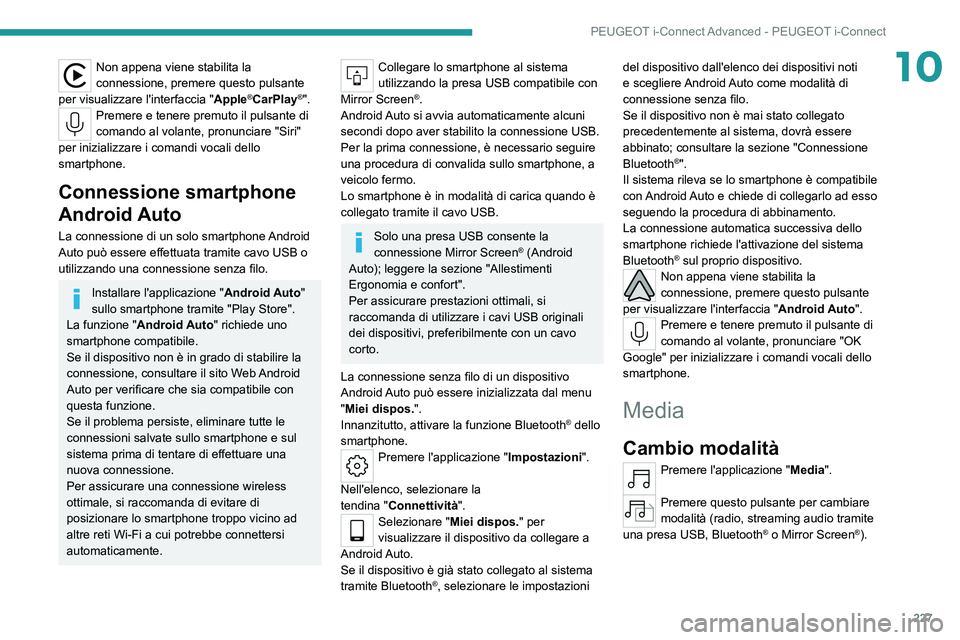
227
PEUGEOT i-Connect Advanced - PEUGEOT i-Connect
10Non appena viene stabilita la
connessione, premere questo pulsante
per visualizzare l'interfaccia " Apple
®CarPlay®".Premere e tenere premuto il pulsante di
comando al volante, pronunciare "Siri"
per inizializzare i comandi vocali dello
smartphone.
Connessione smartphone
Android Auto
La connessione di un solo smartphone Android
Auto può essere effettuata tramite cavo USB o
utilizzando una connessione senza filo.
Installare l'applicazione " Android Auto"
sullo smartphone tramite "Play Store".
La funzione " Android Auto" richiede uno
smartphone compatibile.
Se il dispositivo non è in grado di stabilire la
connessione, consultare il sito Web Android
Auto per verificare che sia compatibile con
questa funzione.
Se il problema persiste, eliminare tutte le
connessioni salvate sullo smartphone e sul
sistema prima di tentare di effettuare una
nuova connessione.
Per assicurare una connessione wireless
ottimale, si raccomanda di evitare di
posizionare lo smartphone troppo vicino ad
altre reti Wi-Fi a cui potrebbe connettersi
automaticamente.
Collegare lo smartphone al sistema
utilizzando la presa USB compatibile con
Mirror Screen
®.
Android Auto si avvia automaticamente alcuni
secondi dopo aver stabilito la connessione USB.
Per la prima connessione, è necessario seguire
una procedura di convalida sullo smartphone, a
veicolo fermo.
Lo smartphone è in modalità di carica quando è
collegato tramite il cavo USB.
Solo una presa USB consente la
connessione Mirror Screen® (Android
Auto); leggere la sezione "Allestimenti
Ergonomia e confort".
Per assicurare prestazioni ottimali, si
raccomanda di utilizzare i cavi USB originali
dei dispositivi, preferibilmente con un cavo
corto.
La connessione senza filo di un dispositivo
Android Auto può essere inizializzata dal menu
"Miei dispos. ".
Innanzitutto, attivare la funzione Bluetooth
® dello
smartphone.
Premere l'applicazione "Impostazioni ".
Nell'elenco, selezionare la
tendina
"Connettività".
Selezionare " Miei dispos." per
visualizzare il dispositivo da collegare a
Android Auto.
Se il dispositivo è già stato collegato al sistema
tramite
Bluetooth
®, selezionare le impostazioni del dispositivo dall'elenco dei dispositivi noti
e scegliere Android Auto come modalità di
connessione senza filo.
Se il dispositivo non è mai stato collegato
precedentemente al sistema, dovrà essere
abbinato; consultare la sezione "Connessione
Bluetooth
®".
Il sistema rileva se lo smartphone è compatibile
con Android Auto e chiede di collegarlo ad esso
seguendo la procedura di abbinamento.
La connessione automatica successiva dello
smartphone richiede l'attivazione del sistema
Bluetooth
® sul proprio dispositivo.Non appena viene stabilita la
connessione, premere questo pulsante
per visualizzare l'interfaccia " Android Auto".
Premere e tenere premuto il pulsante di
comando al volante, pronunciare "OK
Google" per inizializzare i comandi vocali dello
smartphone.
Media
Cambio modalità
Premere l'applicazione "Media".
Premere questo pulsante per cambiare
modalità (radio, streaming audio tramite
una presa USB, Bluetooth
® o Mirror Screen®).
Page 231 of 260

229
PEUGEOT i-Connect Advanced - PEUGEOT i-Connect
10poter ascoltare il messaggio. L'ascolto normale
della radio riprende non appena il messaggio è
terminato.
Premere l'applicazione "Media".
Nell'elenco, selezionare la
tendina
"Impostazioni ".
Attivare "Annuncio sul traffico (TA)".
L'illuminazione del cursore conferma che la
funzione è attivata.
Streaming audio
La funzione di streaming consente di ascoltare
il flusso audio proveniente da smartphone
connessi tramite Bluetooth
®, USB (tipo iPod®) o
Mirror Screen®.
Innanzitutto regolare il volume del dispositivo
portatile (a un volume elevato).
Poi regolare il volume del sistema.
Se la riproduzione non inizia, potrebbe essere
necessario avviarla dallo smartphone.
La gestione si effettua dal dispositivo portatile o
utilizzando i pulsanti touch del sistema.
Una volta collegato in modalità
streaming, lo smartphone viene
considerato una modalità multimediale.
Riproduzione di una traccia
Premere l'applicazione "Media".
Se sono connessi vari dispositivi,
premere questo pulsante per
selezionarne uno.
Dopo la connessione del dispositivo, è possibile
sfogliare i file premendo il pulsante
"Playlist"
o
"Catalogo".
Pressione breve: passare alla
traccia precedente/successiva.
Pressione lunga: avanzamento rapido/ritorno
indietro rapido in una traccia.
Ripetere il titolo attuale o l'elenco dei titoli
selezionati.
Riproduzione casuale delle tracce.
Disattivazione/Riattivazione del suono.
Configurazione delle
regolazioni audio e radio
È possibile accedere alle regolazioni audio in 2
modi diversi.
Tramite l'applicazione Media
Premere l'applicazione "Media".
Nell'elenco, selezionare la
tendina
"Impostazioni ".
Oppure
Tramite l'applicazione Impostazioni
Premere l'applicazione "Impostazioni".
Nell'elenco, selezionare la tendina "Audio e
Radio".
È possibile configurare:
– Impostazioni audio.
–
Impostazioni radio.
–
Impostazioni volume.
Informazioni e consigli
Il sistema supporta dispositivi di archiviazione
di massa USB o dispositivi Apple® tramite le
prese
USB. Il cavo adattatore non è fornito in
dotazione.
I dispositivi vengono gestiti utilizzando i comandi
del sistema audio.
Il sistema audio è in grado di riprodurre solo i
file audio con estensione ".wma", ".aac", ".flac",
".ogg" e ".mp3", ad una velocità in bit compresa
tra 32
Kbps e 320
Kbps.
Il sistema supporta anche la modalità VBR
(Variable Bit Rate).
Tutti gli altri tipi di file (.mp4, ecc.) non possono
essere riprodotti.
I file ".wma" devono essere di tipo WMA 9
standard.
Le frequenze di campionamento supportate sono
32, 44 e 48
KHz.
Per evitare problemi di riproduzione e
visualizzazione, è consigliabile creare nomi di
file con meno di 20 caratteri e senza caratteri
speciali (ad es. " ? .
; ù).
Utilizzare solo chiavette USB in formato FAT32
(File Allocation Table).
Si consiglia di utilizzare il cavo USB
originale del dispositivo portatile.
Page 233 of 260
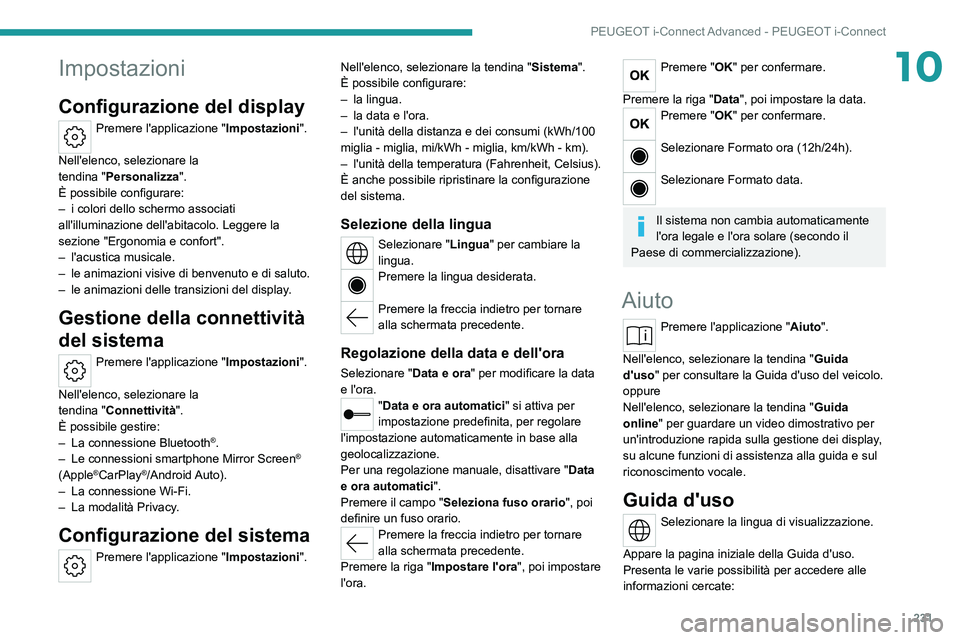
231
PEUGEOT i-Connect Advanced - PEUGEOT i-Connect
10Impostazioni
Configurazione del display
Premere l'applicazione "Impostazioni".
Nell'elenco, selezionare la
tendina
"Personalizza".
È possibile configurare:
–
i colori dello schermo associati
all'illuminazione dell'abitacolo. Leggere la
sezione "Ergonomia e confort".
–
l'acustica musicale.
–
le animazioni visive di benvenuto e di saluto.
–
le animazioni delle transizioni del display
.
Gestione della connettività
del sistema
Premere l'applicazione "Impostazioni".
Nell'elenco, selezionare la
tendina
"Connettività".
È possibile gestire:
–
La connessione Bluetooth®.
–
Le connessioni smartphone Mirror Screen®
(Apple®CarPlay®/Android Auto).
–
La connessione Wi-Fi.
–
La modalità Privacy
.
Configurazione del sistema
Premere l'applicazione "Impostazioni ". Nell'elenco, selezionare la tendina "
Sistema".
È possibile configurare:
–
la lingua.
–
la data e l'ora.
–
l'unità della distanza e dei consumi (kWh/100
miglia - miglia, mi/kWh - miglia, km/kWh - km).
–
l'unità della temperatura (Fahrenheit, Celsius).
È anche possibile ripristinare la configurazione
del sistema.
Selezione della lingua
Selezionare "Lingua " per cambiare la
lingua.
Premere la lingua desiderata.
Premere la freccia indietro per tornare
alla schermata precedente.
Regolazione della data e dell'ora
Selezionare " Data e ora" per modificare la data
e l'ora.
"Data e ora automatici" si attiva per
impostazione predefinita, per regolare
l'impostazione automaticamente in base alla
geolocalizzazione.
Per una regolazione manuale, disattivare " Data
e ora automatici".
Premere il campo " Seleziona fuso orario ", poi
definire un fuso orario.
Premere la freccia indietro per tornare
alla schermata precedente.
Premere la riga " Impostare l'ora", poi impostare
l'ora.
Premere "OK" per confermare.
Premere la riga " Data", poi impostare la data.
Premere "OK" per confermare.
Selezionare Formato ora (12h/24h).
Selezionare Formato data.
Il sistema non cambia automaticamente
l'ora legale e l'ora solare (secondo il
Paese di commercializzazione).
Aiuto
Premere l'applicazione "Aiuto".
Nell'elenco, selezionare la tendina "Guida
d'uso " per consultare la Guida d'uso del veicolo.
oppure
Nell'elenco, selezionare la tendina
"Guida
online " per guardare un video dimostrativo per
un'introduzione rapida sulla gestione dei display,
su alcune funzioni di assistenza alla guida e sul
riconoscimento vocale.
Guida d'uso
Selezionare la lingua di visualizzazione.
Appare la pagina iniziale della Guida d'uso.
Presenta le varie possibilità per accedere alle
informazioni cercate:
Page 236 of 260
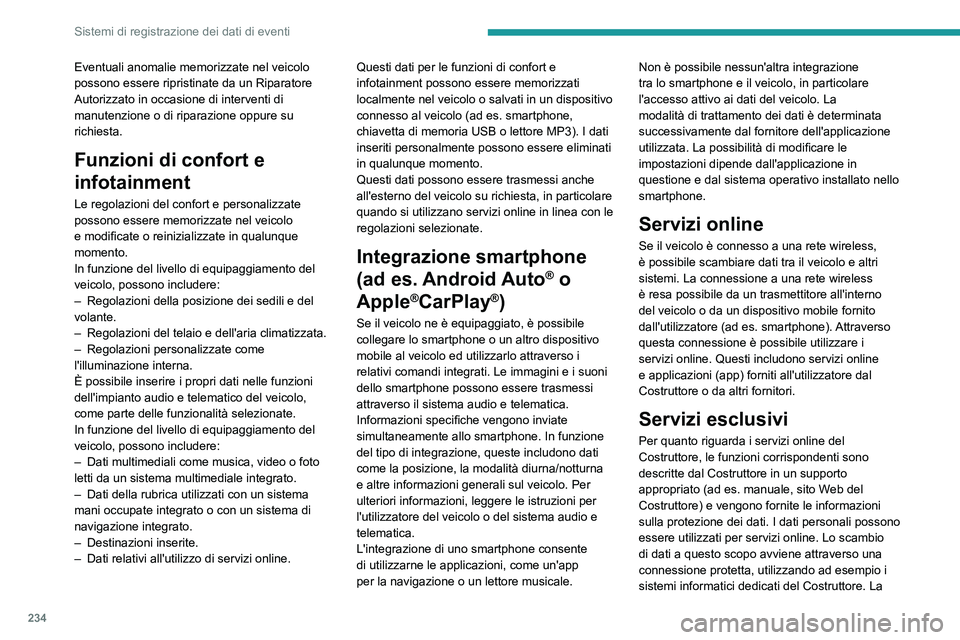
234
Sistemi di registrazione dei dati di eventi
Eventuali anomalie memorizzate nel veicolo
possono essere ripristinate da un Riparatore
Autorizzato in occasione di interventi di
manutenzione o di riparazione oppure su
richiesta.
Funzioni di confort e
infotainment
Le regolazioni del confort e personalizzate
possono essere memorizzate nel veicolo
e modificate o reinizializzate in qualunque
momento.
In funzione del livello di equipaggiamento del
veicolo,
possono includere:
–
Regolazioni della posizione dei sedili e del
volante.
–
Regolazioni del telaio e dell'aria climatizzata.
–
Regolazioni personalizzate come
l'illuminazione interna.
È possibile inserire i propri dati nelle funzioni
dell'impianto audio e telematico del veicolo,
come parte delle funzionalità selezionate.
In funzione del livello di equipaggiamento del
veicolo,
possono includere:
–
Dati multimediali come musica, video o foto
letti da un sistema multimediale integrato.
–
Dati della rubrica utilizzati con un sistema
mani occupate integrato o con un sistema di
navigazione integrato.
–
Destinazioni inserite.
–
Dati relativi all'utilizzo di servizi online. Questi dati per le funzioni di confort e
infotainment possono essere memorizzati
localmente nel veicolo o salvati in un dispositivo
connesso al veicolo (ad es.
smartphone,
chiavetta di memoria USB o lettore MP3). I dati
inseriti personalmente possono essere eliminati
in qualunque momento.
Questi dati possono essere trasmessi anche
all'esterno del veicolo su richiesta, in particolare
quando si utilizzano servizi online in linea con le
regolazioni selezionate.
Integrazione smartphone
(ad es. Android Auto
® o
Apple
®CarPlay®)
Se il veicolo ne è equipaggiato, è possibile
collegare lo smartphone o un altro dispositivo
mobile al veicolo ed utilizzarlo attraverso i
relativi comandi integrati. Le immagini e i suoni
dello smartphone possono essere trasmessi
attraverso il sistema audio e telematica.
Informazioni specifiche vengono inviate
simultaneamente allo smartphone. In funzione
del tipo di integrazione, queste includono dati
come la posizione, la modalità diurna/notturna
e altre informazioni generali sul veicolo. Per
ulteriori informazioni, leggere le istruzioni per
l'utilizzatore del veicolo o del sistema audio e
telematica.
L'integrazione di uno smartphone consente
di utilizzarne le applicazioni, come un'app
per la navigazione o un lettore musicale. Non è possibile nessun'altra integrazione
tra lo smartphone e il veicolo, in particolare
l'accesso attivo ai dati del veicolo. La
modalità di trattamento dei dati è determinata
successivamente dal fornitore dell'applicazione
utilizzata. La possibilità di modificare le
impostazioni dipende dall'applicazione in
questione e dal sistema operativo installato nello
smartphone.
Servizi online
Se il veicolo è connesso a una rete wireless,
è possibile scambiare dati tra il veicolo e altri
sistemi. La connessione a una rete wireless
è resa possibile da un trasmettitore all'interno
del veicolo o da un dispositivo mobile fornito
dall'utilizzatore (ad es.
smartphone). Attraverso
questa connessione è possibile utilizzare i
servizi online. Questi includono servizi online
e applicazioni (app) forniti all'utilizzatore dal
Costruttore o da altri fornitori.
Servizi esclusivi
Per quanto riguarda i servizi online del
Costruttore, le funzioni corrispondenti sono
descritte dal Costruttore in un supporto
appropriato (ad es.
manuale, sito Web del
Costruttore) e vengono fornite le informazioni
sulla protezione dei dati. I dati personali possono
essere utilizzati per servizi online. Lo scambio
di dati a questo scopo avviene attraverso una
connessione protetta, utilizzando ad esempio i
sistemi informatici dedicati del Costruttore. La
Page 243 of 260

241
Indice alfabetico
SCR (Riduzione Catalitica Selettiva) 21, 184
Sedili anteriori
47–49
Sedili con comandi elettrici
48–49
Sedili posteriori
53–54, 53–55, 95
Sedili riscaldati
50
Seggiolini classici per bambini
96, 99–100
Seggiolini ISOFIX per bambini
97–100
Seggiolini per bambini
90, 94–96
Seggiolini per bambini i-Size
98–100
Segnalazione pneumatici sgonfi
117, 193
Segnale acustico veicolo silenzioso (ibrido
ricaricabile)
84
Segnale d'emergenza
83, 190
Sensore di irraggiamento solare
55
Sensori (avvisi)
120
Serbatoio AdBlue®
185
Serbatoio del carburante
160–161
Serbatoio lavacristallo
181
Sicurezza bambini
101
Sicurezza dei bambini
92, 94–98
Sincronizzazione del telecomando
35
Sistema antinquinamento SCR
21, 184
Sistema di assistenza alla frenata
86–87
Sistema Hi-Fi
64
Sistema ibrido ricaricabile
6, 9, 25,
106, 114, 162
Sistemi di assistenza alla guida
(raccomandazioni)
11 9
Sistemi di assistenza alla manovra
(raccomandazioni)
11 9
Sistemi di controllo della traiettoria
86
Smartphone
26–27, 62–63
Smontaggio di una ruota
196–197Sorveglianza angoli ciechi a lunga
distanza
150
Sospensione
184
Sostituzione dei fusibili
200
Sostituzione delle lampadine
198–200
Sostituzione di una lampadina
198–200
Sostituzione di una ruota
191, 195
Sostituzione di una spazzola del
tergicristallo
80–81
Sostituzione di un fusibile
200
Sostituzione filtro abitacolo
182
Sostituzione filtro dell'aria
182
Sostituzione filtro dell'olio
182
Sostituzione olio
180
Sostituzione pila telecomando
34
Spazzole del tergicristallo (sostituzione)
80–81
Specchietto di cortesia
61
Spegnimento d'emergenza
107
Spia cintura di sicurezza del guidatore non
allacciata
90
Spia cinture
90
Spia READY
178
Spie
12
Spie di allarme
12
Spie luminose
12
Sportellino presa di carica
171
Sportellino presa di carica (ibrido
ricaricabile)
163, 168–170
Sportellino serbatoio carburante
161
Spostamenti all'estero
76
Stanchezza rilevata
146–147
Stazione radio
228
Stickers di personalizzazione
187Stop & Start 24, 56, 59, 116–117,
160, 178, 182, 204
Streaming audio Bluetooth
229
Strumenti
190–192
T
Tabelle delle motorizzazioni 213
Tachimetro
10, 120
Tappetini
64, 120
Targhette d'identificazione costruttore
214
Tasti di scelta rapida assistenza alla guida
121
Telecamera a infrarossi
120
Telecamera di retromarcia
120, 153–155
Telecamera per aiuti alla guida (avvisi)
11 9
Telecomando
28–33
Telefono
225–226, 230
Temperatura del liquido di raffreddamento
20
Tendina d'occultamento
43–44
Tergicristallo
77
Tergicristallo anteriore
78–80
Tergicristallo posteriore
79
Tetto apribile
43–44
Traino
88, 171, 206–208
Traino del veicolo
207–208
Traino di un veicolo
206, 208
Trasporto di oggetti lunghi
66
Triangolo di segnalazione
190